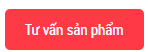Máy chiếu panasonic PT-LB306 (Công Nghệ LCD)
0 Nhận xétTHÔNG SỐ
| Độ sáng | 3,100 ANSI Lumens |
| Độ phân giải | XGA (1,024 x 768) |
| Độ tương phản | 20,000:1 |
| Kích thước chiếu | 30” – 300” (0.76 –7.62 m) |
| Cổng tín hiệu | HDMI, Serial, Audio, Video, RGB in/out... |
| Bóng đèn | 230W UHM, tuổi thọ 20,000 giờ |
| Chỉnh vuông ảnh (KeyStone) | Vertical: ±30° |
| Độ ồn | Normal: 39 dB, Eco: 35 dB, Quiet: 30 dB |
| Loa gắn trong | 10W |
| Kích thước máy | 335 × 96*3 × 252 mm |
| Nhiệt độ | 50C - 400C |
| Xuất xứ | Công nghệ Nhật Bản, lắp ráp tại Trung Quốc |
| Trọng lượng | 2.9kg |
GIỚI THIỆU CHI TIẾT VỀ SERIES PT-LB306
HƯỚNG DẪN SỬ DỤNG MÁY CHIẾU
I. Nguồn Điện:
- Để máy có thể hoạt động chúng ta cần phải ghim phích cắm vô ổ điện. Sau khi ghim đèn báo hiệu màu đỏ là ok.
- Lưu ý bạn không nên ngắt điện quá đột ngột thường xuyên vì điều này làm cho bóng đèn của máy giảm tuổi thọ. Nên tắt hoặc mở máy theo hướng dẫn của hãng (Tham khảo sách hướng dẫn đi kèm)
- Máy chiếu khá nhạy cảm với nhứng đột biến hoặc dao động điện áp gây ra những hư hỏng cho board nguồn, bóng, ballast unit. Hoạt động tốt ở khoảng điện áp 100 - 240V AC.

II. Cách khởi động:
- Bạn cần kiểm tra để mở công tắc nguồn sau máy (tuỳ dòng có hoặc không) rồi nhấn nút "POWER" trên máy hoặc remote để mở máy.
- Sau khi nhấn "POWER" đèn chuyển từ đỏ sang xanh là máy chiếu đã sẵn sàng để sử dụng.
Lưu ý: Nếu bạn tắt máy mà muốn mở lại thì nên để cho quạt trong máy ngừng hoàn toàn rồi mới mở máy lại.
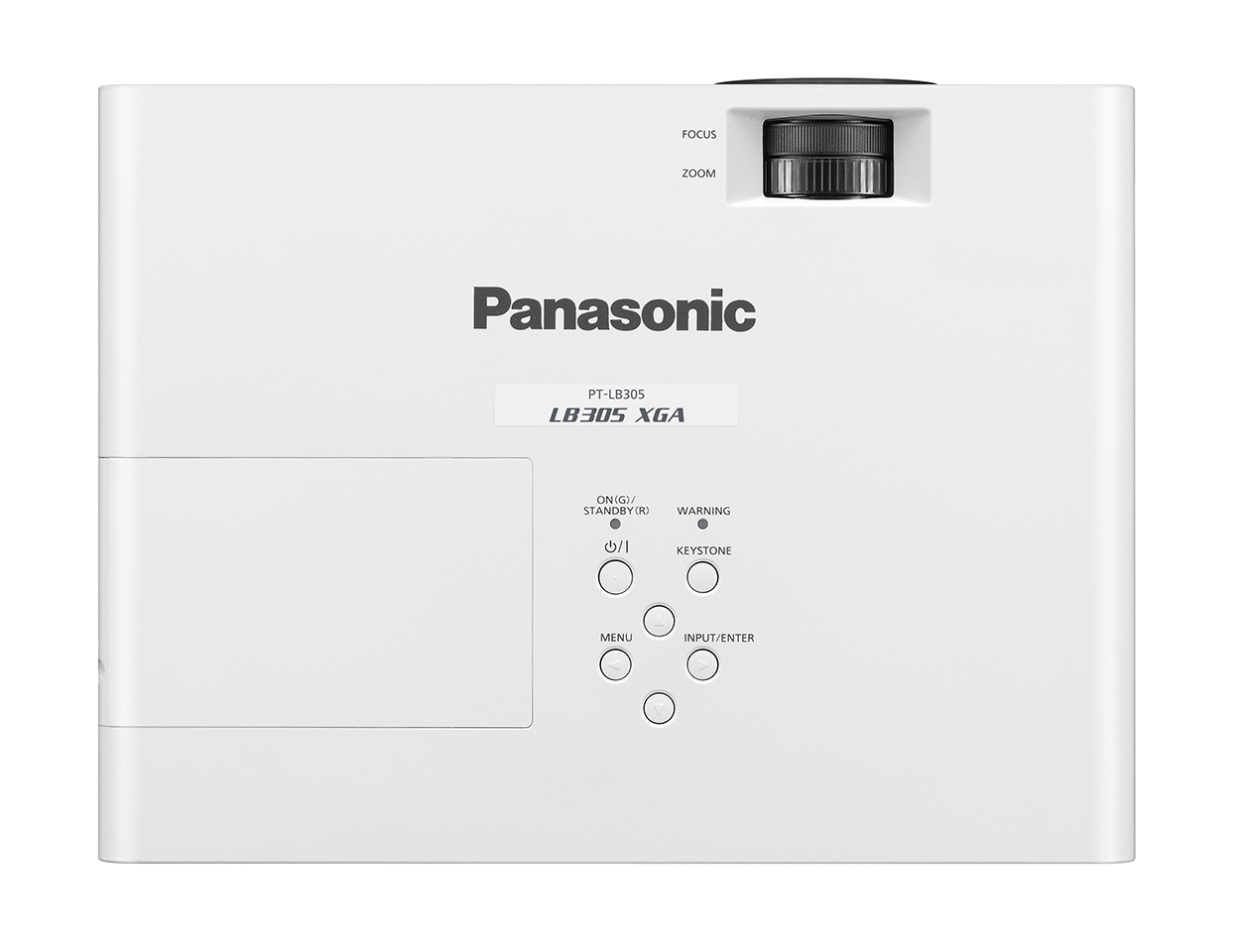
III. Cách kết nối máy tính - máy chiếu:
- Đầu tiên bạn sử dụng cáp VGA (hình bên dưới). Cắm vào cổng có ký hiệu VGA cả laptop lẫn máy chiều (vặn vít cố định đầu cắm, không bẻ phần dây cắm).

Cáp VGA
- Nếu bạn muốn chiếu Video thì dùng dây Video hoặc S-Video kết nối với máy chiếu.

Lưu ý: kiểm tra chính xác jack cắm có đúng hay không.
IV. Xử lý lỗi xuất ảnh cơ bản:
- Nếu xong các bước trên mà vẫn chưa xuất được ra màn hình bạn cần kiểm tra những điều sau:
- Kiểm tra cable kết nối máy chiếu và laptop có đúng cổng hay không
- .Kiểm tra dây cable kết nối có hư hỏng.
- Chọn cổng xuất tín hiệu cho máy chiếu: Nhấn nút "INPUT"

- Kiểm tra trên laptop:
- Laptop TOSHIBA, HP, SHARP: [Fn] + [F5]
- Laptop SONY, IBM: [Fn] + [F7]
- Laptop PANASONIC, NEC: [Fn] + [F3]
- Laptop DELL, EPSON: [Fn] + [F8]
- Laptop FUJUTSU: [Fn] + [F10]
- Một số dòng khác: [Fn] + phím biểu tượng màn hình

- Click chuột phải ngoài Desktop >> Graphics Option >> Output to >> Desktop
- Bạn cũng có thể kết nối và bật lại máy chiếu sau đó mới khởi động laptop.
- Màn hình màu xanh là máy đã kết nối với máy tính
V. Một số nút điều khiển
- Tuỳ vào khoảng cách và cách đặt máy chiếu và màn chiếu thì chúng ta có một số nút để chỉnh màn hình chiếu sao cho vừa ý:
- TILT: Nâng cao, hạ thấp độ cao của đèn
- Zoom: Phóng to, thu nhỏ kích thước hình ảnh
- Focus: Chỉnh độ nét hình ảnh
- Zoom và Focus: kết hợp để chỉnh cho nội dung nhìn rõ nhất có thể.
- Nếu màn hình chiếu ra không được vuông vức bạn nên:
- Kiểm tra xem hướng máy chiếu đã đặt vuông góc với màn chiếu chưa.
- Nếu ảnh chiếu ra có hình thang bạn chỉnh lại "KEYSTONE"
- Bấm nút "POWER" 2 lần để chuyển qua chế độ sleep nếu bạn muốn tạm ngưng (đèn sẽ chuyển qua đỏ)
- Khi muốn chiếu tiếp thì nhấn "POWER" 1 lân để tiếp tục.
VI. Tắt máy:
- Nhấn nút "POWER" 2 lần từ remote. Sau khoảng 3-5 phút đèn sẽ chuyển từ cam sang đỏ
- Chú ý chờ quạt của máy ngưng hoàn toàn mới rút phích nguồn.
Vui lòng đăng nhập để đánh giá, bình luận về sản phẩm